La Xbox One puede ser una de las consolas de juegos más poderosas que existen (especialmente si tiene la Xbox One X), pero para muchas personas, también es una forma de consumir medios.
Gracias a Xbox, puedes ver Netflix, Hulu y Crunchyroll en tu tiempo libre. Puede transmitir música y ver YouTube. Simplemente descargue las aplicaciones a su máquina y acceda a ellas con su controlador.
Ahora tienes otra opción: asistentes inteligentes. Con Amazon Alexa, Google Home y Cortana, puede encender y apagar su Xbox, iniciar aplicaciones, controlar el volumen y más. Algunos de estos servicios todavía están en versión beta, lo que significa que no todos los errores se han solucionado, pero los primeros resultados son prometedores.

A continuación, le indicamos cómo conectar su Xbox One a su asistente inteligente y probarlos usted mismo.
Cómo conectar y controlar la Xbox One con Alexa
En nuestras pruebas, encontramos que Amazon Echo es uno de los dispositivos más fáciles de conectar a Xbox One.
- Encienda su consola Xbox One e inicie sesión en su cuenta.
- Abrir Sistema> Configuración> Kinect y dispositivos> Asistentes digitales.
- Marque la casilla para permitir que los asistentes digitales se conecten a Xbox One.
- Abra la aplicación Alexa en su teléfono y busque Xbox en el Habilidades y juegos sección.
- Grifo Activar para usar.
- Una vez que haya hecho eso, una serie de instrucciones en pantalla lo ayudarán a emparejar sus dispositivos Xbox One y Amazon Echo.
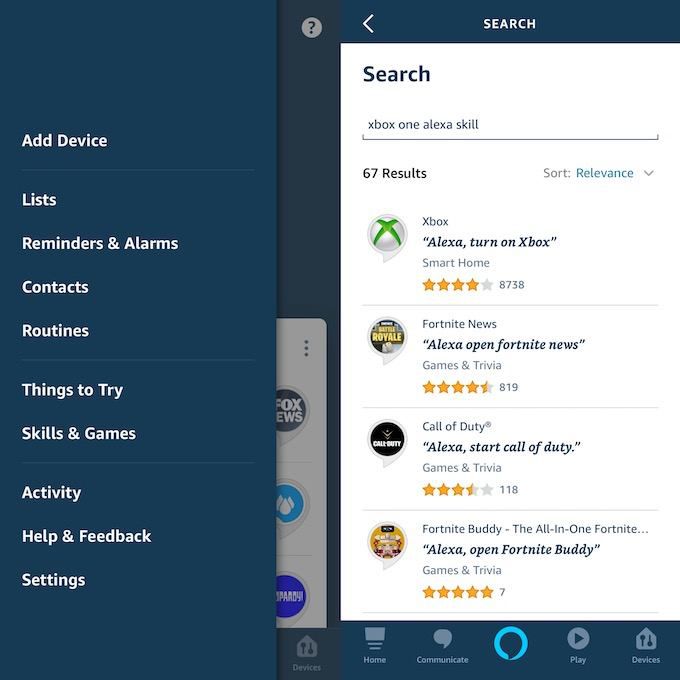
Para controlar su Xbox One, comenzará diciendo Alexa, dile a Xbox que … luego siga su orden. También puede decir pregunta xbox. Alexa le brinda la posibilidad de iniciar y detener videos, subir y bajar el volumen, iniciar aplicaciones y juegos, y más. Si no está seguro de qué más puede hacer, puede incluso preguntarle a Alexa con Alexa, pregúntale a Xbox qué puedo decir.
Cuando configure el dispositivo, su nombre predeterminado será Xbox, pero puedes cambiar este nombre por algo como Salón Xbox o Sala Xbox si quieres más especificidad. Esto es aún más importante si tiene varias Xbox One con las que desea usar Alexa.
La mejor parte (en nuestra opinión de todos modos) es que si ha usado recientemente su Xbox y no tiene ningún otro dispositivo asociado con Alexa, puede eliminar la palabra «Xbox» de la frase y simplemente dar el pedido. Por ejemplo, Alexa, juega o Alexa, inicia Hulu.
Cómo conectar y controlar Xbox One con Google Home
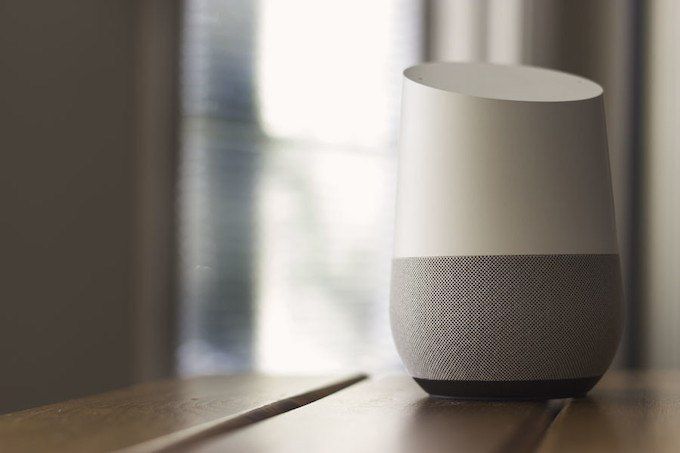
La integración entre Google Assistant / Home y Xbox One aún es nueva. De hecho, la versión beta pública no comenzó realmente hasta finales de septiembre. Todavía hay algunos errores que corregir, por lo que es posible que tenga algunos problemas al configurar esta función, pero funciona.
En nuestra experiencia, Google Home advirtió que no se puede emparejar con la Xbox One, pero la consola aparece en la lista de dispositivos emparejados y se puede controlar a través del Asistente de Google.
- El primer paso para comenzar es unirse al Grupo de Google con la cuenta de Google asociada con su Google Home o Asistente.
- Luego enciende tu Xbox.
- Abrir Sistema> Configuración> Kinect y dispositivos> Asistentes digitales.
- Marque la casilla para permitir que los asistentes digitales se conecten a Xbox One.
- En su aplicación Google Home, toque Agregar> Configurar dispositivo> ¿Algo ya configurado?
- Buscar [beta] Xbox y selecciónelo.
- Inicie sesión con su cuenta de Microsoft.
- Una serie de instrucciones en pantalla lo guiarán a través del emparejamiento del dispositivo. Podrás elegir en qué habitación quieres instalar la consola, cambiar el nombre del dispositivo y mucho más.
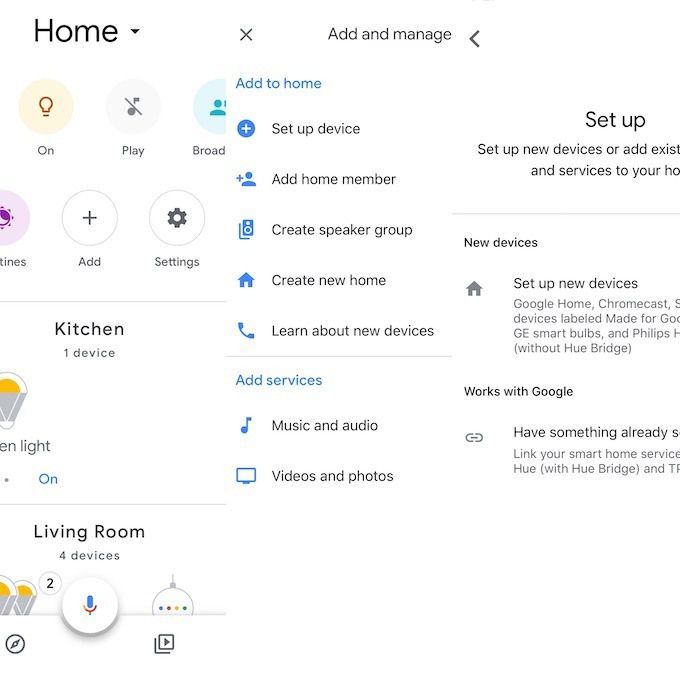
La prueba beta de esta función solo está disponible en inglés, pero Microsoft planea expandir el soporte de idiomas cuando se lance la versión completa a finales de este año.
El Asistente de Google puede hacer cualquier cosa en la Xbox que Alexa puede hacer, y los controles son bastante similares. Dilo, Hola Google, pausa en Xbox o Hola Google, haz una captura de pantalla en Xbox.
Cómo conectar y controlar Xbox One con Cortana
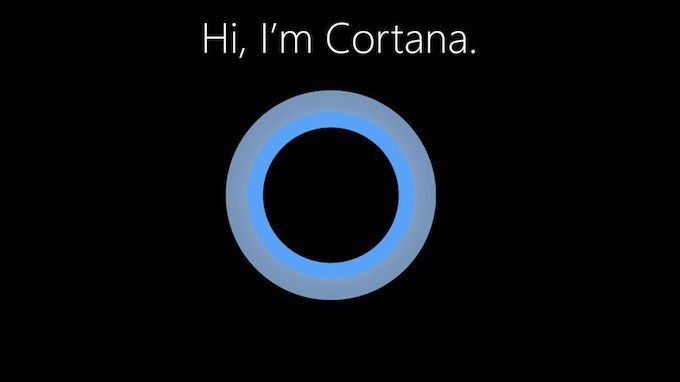
Lo bueno de Cortana es que está integrado en Xbox One. Si tiene un auricular, puede activarlo y usar la función en el juego. Sin embargo, también puede descargar la aplicación Cortana en su dispositivo Android o iOS y controlar la Xbox One de esa manera también.
Cómo activar Cortana en la consola
Si desea utilizar Cortana integrado en lugar de pasar por un dispositivo secundario, vaya a Configuración> Todas las configuraciones> Sistema> Configuración de Cortana. Se le pedirá que active el asistente en el dispositivo. Acepta los términos de servicio y listo. Dilo Hola cortana para activarlo.
Cortana solo está disponible en determinadas regiones y se admiten más funciones en los Estados Unidos que en otros países. La funcionalidad completa puede expandirse a otros países, pero esto aún no se ha confirmado.
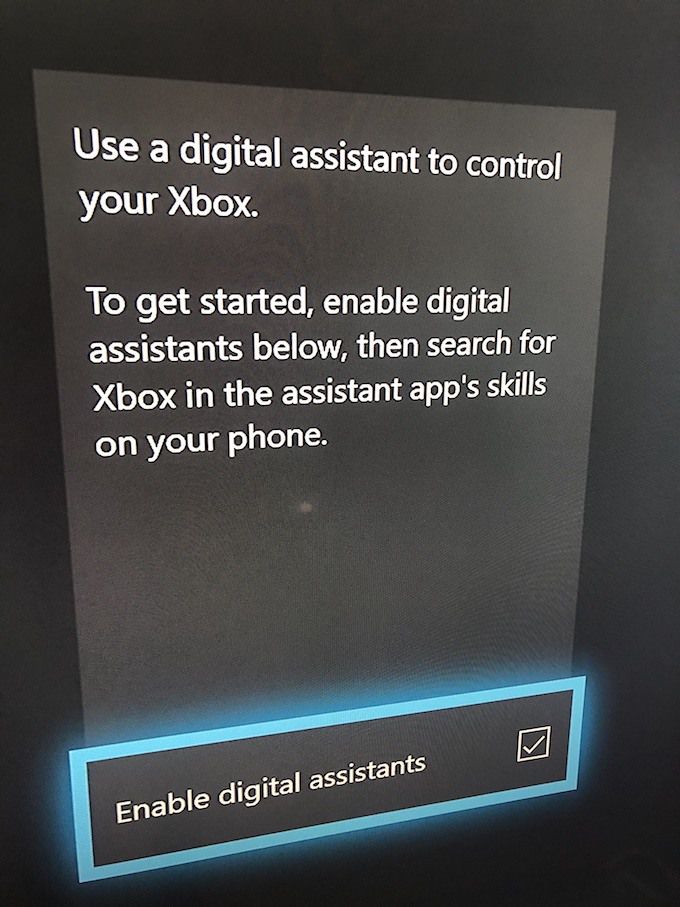
Cómo usar Cortana a través de un dispositivo móvil
Si no desea que un micrófono o auriculares estén conectados a su consola todo el tiempo, otra forma de controlar la Xbox One es usar Cortana en un dispositivo móvil.
- Vaya a su tienda de aplicaciones y descargue la aplicación Cortana.
- Enciende tu Xbox e inicia sesión.
- Abrir Sistema> Configuración> Kinect y dispositivos> Asistentes digitales.
- Marque la casilla para permitir que los asistentes digitales se conecten a Xbox One.
- Abra la aplicación Cortana en su dispositivo móvil e inicie sesión o diga: Hola Cortana, empareja mi Xbox.
- Si usó su dispositivo móvil, inicie sesión con la cuenta de Microsoft que vinculó a su Xbox One. Si usó el comando de voz de Cortana, ella debería emparejarse automáticamente.
Una vez que haya hecho eso, estará listo para comenzar. Cortana tiene la misma funcionalidad que los otros dos asistentes inteligentes, pero podría ser la opción preferida para los fanáticos acérrimos de Halo solo por su nombre.